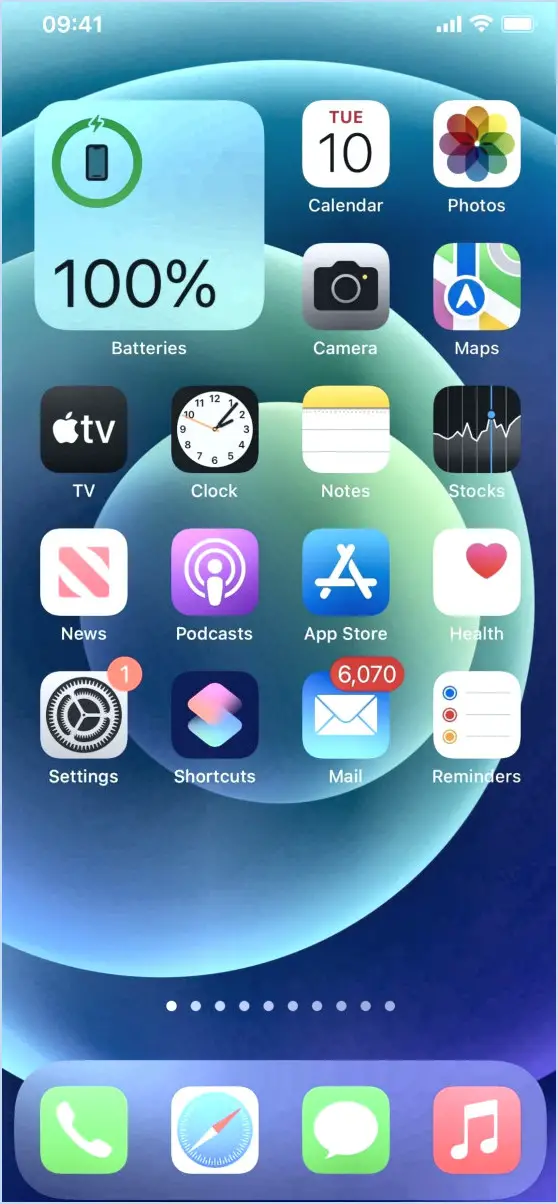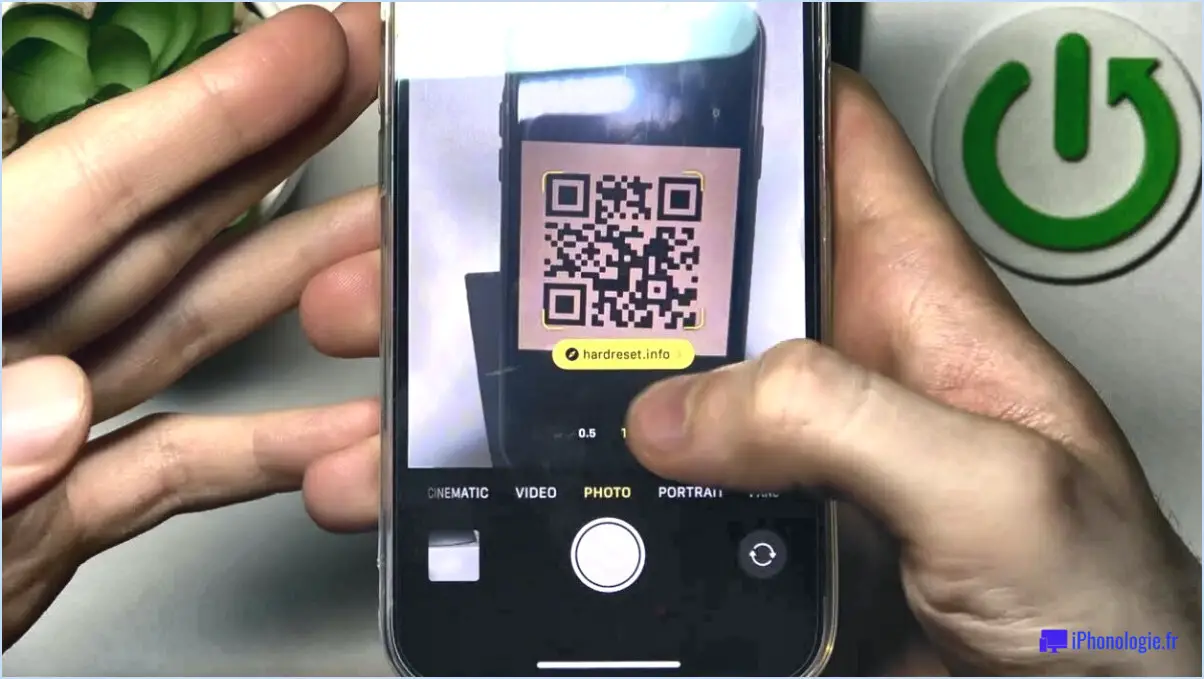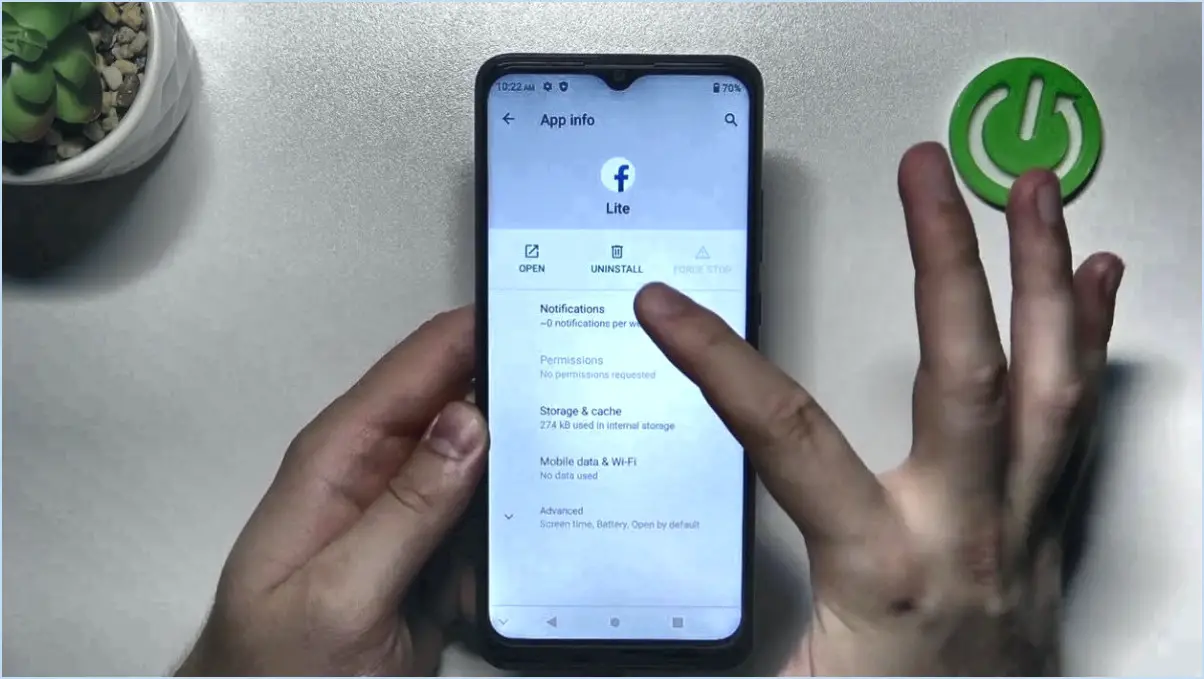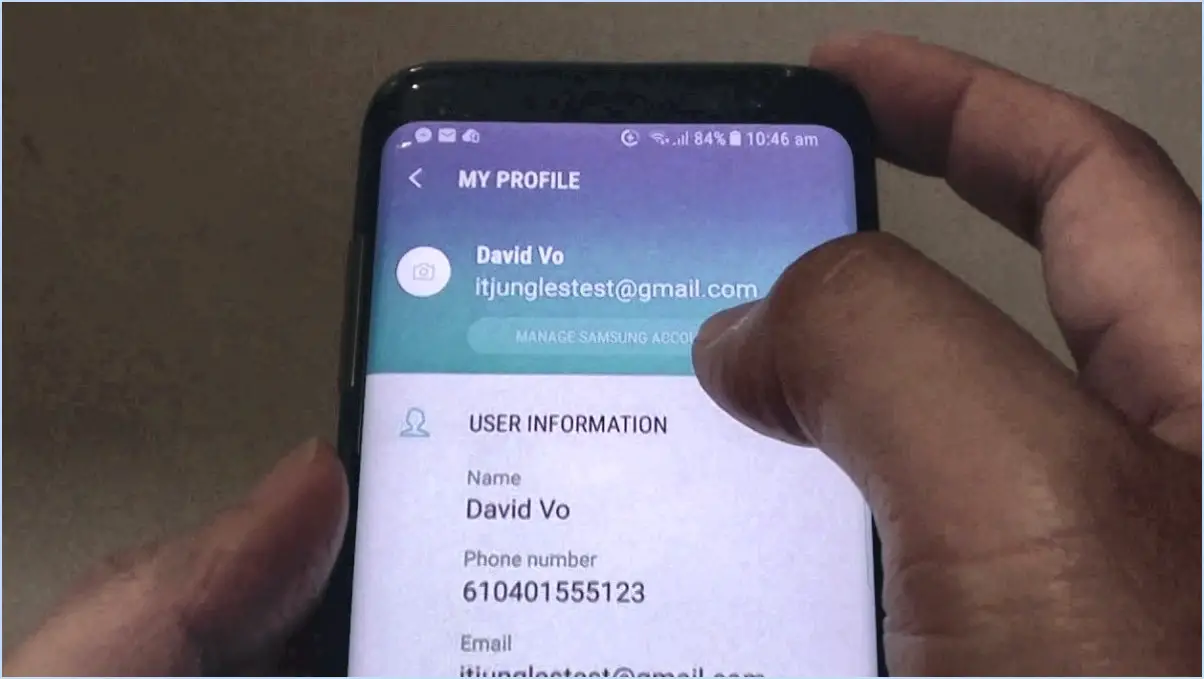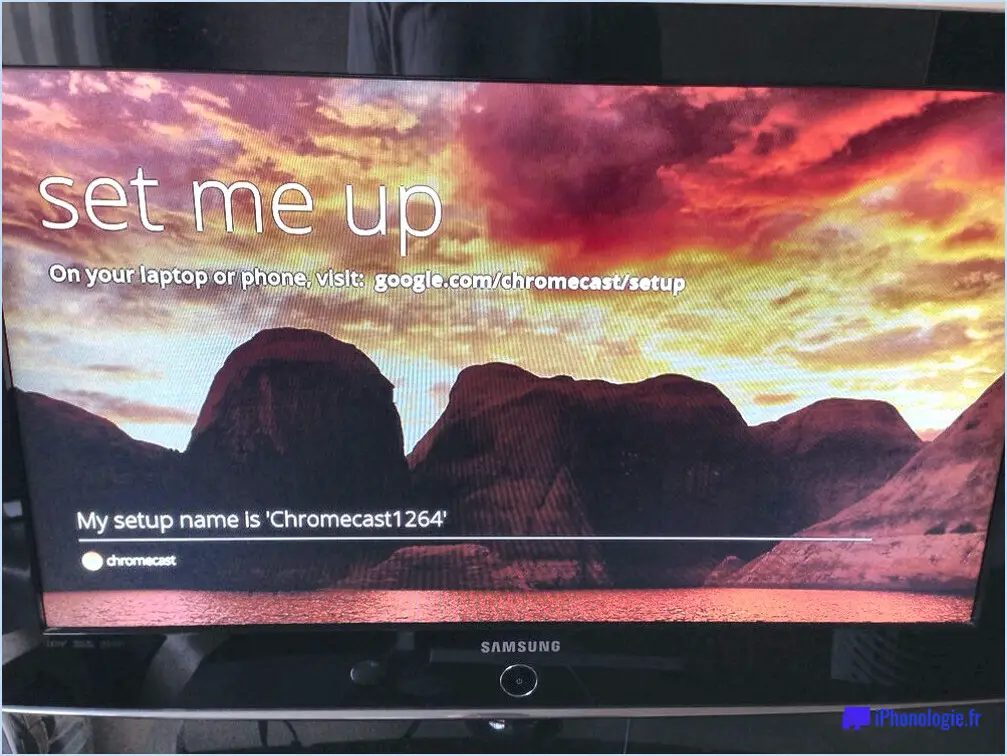Comment supprimer un iPad pour un nouvel utilisateur?

Certainement ! Si vous souhaitez supprimer un iPad pour un nouvel utilisateur, voici un guide étape par étape pour garantir un processus fluide :
- Accédez aux réglages : Depuis l'écran d'accueil, localisez l'application « Réglages » et appuyez dessus. Elle ressemble généralement à une icône en forme d'engrenage.
- Naviguez jusqu'à Général : Dans le menu Paramètres, faites défiler vers le bas et appuyez sur l'option « Général ». Elle est généralement représentée par une icône de roue dentée intitulée « Général ».
- Sélectionnez Réinitialiser : Dans les paramètres généraux, faites défiler vers le bas jusqu'à ce que vous trouviez l'option « Réinitialiser ». Tapez dessus pour continuer.
- Choisissez Effacer tout le contenu et tous les paramètres : Parmi les options de réinitialisation, localisez et tapez sur « Effacer tout le contenu et tous les réglages ». Cette action supprimera toutes les données et tous les réglages de votre iPad, le préparant ainsi efficacement pour un nouvel utilisateur.
- Entrer le code d'accès : Si votre iPad est sécurisé par un code d'accès, vous serez invité à le saisir à ce stade. Il s'agit d'une mesure de sécurité visant à empêcher les suppressions accidentelles.
- Confirmer l'effacement : Après avoir saisi le code d'accès, un message de confirmation s'affiche à l'écran. Pour procéder à l'effacement, appuyez sur « Effacer l'iPad ». Cette étape lancera la suppression de toutes les données.
- Confirmation finale : Une dernière demande de confirmation s'affiche, afin de s'assurer que vous souhaitez effectivement effacer tout le contenu et tous les réglages. Tapez à nouveau sur « Effacer l'iPad » pour confirmer votre décision.
Veuillez noter que cette action est irréversible et que toutes les données, y compris les applications, les réglages et les fichiers personnels, seront définitivement supprimées de l'iPad. Veillez à sauvegarder toutes les informations importantes avant de poursuivre.
En suivant ces étapes, vous parviendrez à supprimer votre iPad afin de le préparer pour un nouvel utilisateur. Ce processus garantit que le nouvel utilisateur pourra configurer l'appareil à partir de zéro, sans aucune de vos données ou préférences personnelles.
Comment réinitialiser mon iPad pour quelqu'un d'autre?
Pour réinitialiser un iPad pour quelqu'un d'autre, assurez-vous de la suppression complète des données. Naviguez vers Réglages > Général > Réinitialiser > Efface tout le contenu et tous les paramètres. Confirmez l'action et laissez le processus se terminer. Gardez à l'esprit que
- Sauvegarde: Conseille à l'utilisateur de sauvegarder ses données avant de lancer la réinitialisation.
- Verrouillage de l'activation: Désactivez Find My iPad et le verrouillage d'activation iCloud pour éviter les problèmes d'activation pour le nouvel utilisateur.
- Wi-Fi: Connectez-vous à un réseau Wi-Fi stable pour un effacement efficace des données.
- Chargement: Assurez-vous que l'iPad dispose d'une batterie suffisante ou qu'il est branché pendant la réinitialisation.
Après la réinitialisation, l'iPad sera prêt pour son nouveau propriétaire. Vérifiez qu'il ne reste pas de données personnelles ou de comptes avant de le remettre à son nouveau propriétaire.
Puis-je avoir 2 utilisateurs sur l'iPad?
Tout à fait ! Votre iPad permet d'avoir plusieurs utilisateurs. Pour configurer des utilisateurs supplémentaires, procédez comme suit :
- Ouvrez « Réglages ».
- Naviguez jusqu'à « Général ».
- Sélectionnez « Profil de l'utilisateur ».
- Tapez sur « Ajouter un nouvel utilisateur ».
- Choisissez entre un utilisateur standard ou un administrateur.
En suivant ces étapes simples, vous pouvez facilement créer et gérer différents comptes d'utilisateurs sur votre iPad, ce qui permet à chaque utilisateur de disposer de ses réglages, applications et préférences personnalisés. Cette fonction s'avère très pratique lorsque vous partagez l'appareil avec des membres de votre famille ou des collègues, car elle garantit une expérience adaptée à chacun.
Puis-je supprimer mon identifiant Apple et en créer un nouveau?
Absolument, c'est possible supprimer votre identifiant Apple et d'en créer un nouveau. Commencez par vous rendre sur le site Web de l'identifiant Apple et connectez-vous. Naviguez vers « Gérer votre identifiant Apple » et choisissez « Supprimer votre identifiant Apple ». Ensuite, suivez les instructions fournies. Gardez à l'esprit les étapes suivantes :
- Visitez le site Web de l'identifiant Apple.
- Connectez-vous à votre compte.
- Accédez à « Gérer votre identifiant Apple ».
- Choisissez « Supprimer votre identifiant Apple ».
- Suivez les instructions fournies.
En suivant ces étapes, vous pourrez supprimer efficacement votre identifiant Apple et en créer un nouveau en fonction de vos préférences.
La création d'un identifiant Apple est-elle gratuite?
Oui, la création d'un Apple ID est absolument gratuit. Vous pouvez facilement créer votre compte soit par l'intermédiaire de la page d'accueil de site web d'Apple ou dans le iTunes Store sur votre ordinateur ou votre appareil mobile.
Quel est un bon nom d'identifiant Apple?
A bon nom d'identifiant Apple est un nom qui combine facilité de mémorisation avec l'unicité. Le choix d'un nom qui est qui n'est pas déjà utilisé permet à votre identité en ligne de se démarquer. Optez pour la simplicité et personnalisation en évitant les termes trop compliqués ou génériques. L'incorporation d'éléments tels que des initiales, des passe-temps ou des centres d'intérêt peut apporter une touche personnalisée. Établissez des priorités clarté à la complexité, afin que les autres puissent vous trouver et vous reconnaître facilement. N'oubliez pas qu'un nom d'identifiant Apple bien conçu améliore votre expérience numérique.
Quelle est la différence entre l'identifiant Apple et le compte Google?
La principale différence entre un Apple ID et un compte Google Les identifiants Apple sont utilisés à des fins différentes. Un identifiant Apple est essentiel pour utiliser la gamme de produits et d'offres d'Apple, tels que l'iTunes Store, l'App Store, iCloud et iMessage. À l'inverse, un compte Google permet d'accéder à divers services Google tels que Gmail, Google Drive et YouTube. Alors qu'un Apple ID est obligatoire pour accéder aux services Apple, un compte Google n'est pas une condition préalable pour accéder aux offres de Google.
Votre identifiant Apple doit-il être votre adresse électronique?
Oui, votre Apple ID doit être votre adresse électronique mais vous pouvez également utiliser votre adresse numéro de téléphone. Cette identification par courrier électronique est pratique pour la connexion et la récupération du compte, ce qui simplifie l'accès aux services Apple. Toutefois, l'utilisation de votre numéro de téléphone reste une option valable si vous le souhaitez.
Mon identifiant Apple est-il identique à mon compte Google?
Non, votre Apple ID et Compte Google ne sont pas identiques. Votre compte Apple ID est utilisé pour accéder aux services Apple tels que l'App Store, iCloud et iTunes. En revanche, votre compte Google est utilisé pour accéder aux services Google tels que Gmail et YouTube.